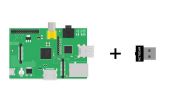Stap 8: Shell Login


In deze stap zullen we leren hoe in te loggen op de shell-interface via de browser.
Typ het IP-adres van de RPi in de browser en vervolgens op poort: 12320 - het zal lijken op 192.168.1.*:12320
Opnieuw zullen we de websitepagina niet-vertrouwde zien.
Klik op Doorgaan herinneren hoe dan ook, we weten het is veilig, want het is uw server. Dit zal het laden van de interface van de shell.
Je kan vragen wat is 'shell' en denken 'Ik dacht dat computers zand en water niet mengen'. Ik zal uitleggen. Shell is de Linux-versie voor de opdrachtprompt (die is waarschijnlijk vertrouwd aan u windows-gebruikers). In principe biedt toegang tot de server via de opdrachtregel, die kan zeer nuttig voor taken zijn zoals het samba gebruikers toevoegen of bewerken van een bestand met behulp van nano (nano is een hulpprogramma voor het bestand van de opdrachtregel-teksteditor).
Dus zodra de interface heeft geladen zal het uitzien. Basaal ik kan toevoegen.
Opnieuw, hier ik zal bieden sommige uitleg. De ' core login:' is gewoon de hostnaam van de server 'kern' (we kunnen dit later wijzigen) gevolgd door login:
Dit betekent dat de server vereist ons om in te loggen voordat u geen taken uitvoert.
Om in te loggen gewoon type Voer uw gebruikersnaam (wortel) druk op return/enter het wachtwoord voor de rootaccount. Uw wachtwoord zal niet worden weergegeven voor de hand liggende veiligheidsredenen, zoals de man stond achter u over uw schouder kijken. Neem dat **.
U zal het worden begroet door een login-bericht waarin wordt uitgelegd hoe garanties zijn niet dit noch.
** Dit is niet een verwijzing naar de Britse band Zoals Gepost door lid
Om te bevestigen de gesloten na de prompt login sessie, moet u/etc/hosts te wijzigen.
Voer de volgende gegevens:
nano/etc/hosts
Wijzig de kern in de regel 127.0.1.1 in uw hostname.
Bedankt voor de hulp er!